4月2024更新:使用我们的优化工具停止收到错误消息并减慢您的系统速度。 立即获取 此链接
- 下载并安装 修复工具在这里。
- 让它扫描你的电脑。
- 然后该工具将 修理你的电脑.
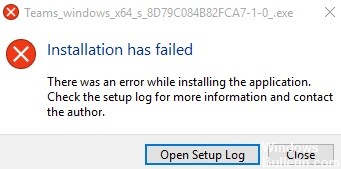
Microsoft Teams 于 2017 年作为统一通信和协作平台推出,可帮助企业和组织实现其目标。 Microsoft 利用公司现有的 Office 软件专业知识,通过 Teams、Office 365 和 Skype for Business 创建了统一的体验。
然而,与任何软件一样,事情并不总是按计划进行。 如果你有 Microsoft Teams 的问题,这是修复 Microsoft Teams 安装问题的方法。
是什么导致 Microsoft Teams 安装出现问题?
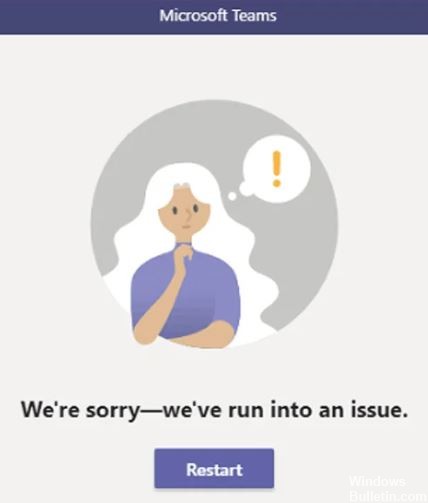
Microsoft Teams 管理中心启用了“在后台为 Skype for Business 用户加载 Teams 应用程序”选项: 只要启用此选项,网络上已删除 Teams 的任何计算机将自动下载并重新安装软件,而不会在用户登录 Skype for Business 客户端时通知用户。
Microsoft Teams 已卸载,但 Teams Machine-Wide Installer 未: Microsoft Teams 客户端不是您需要卸载才能摆脱该程序的唯一组件。 您还必须在您的计算机上找到并卸载 Teams Machine-Wide Installer,以便 Teams 保持卸载状态。 只要 Teams Machine-Wide Installer 在您的计算机上,它就会继续在您眼皮底下重新安装 Teams。
如何解决 Microsoft Teams 安装问题?
2024年XNUMX月更新:
您现在可以使用此工具来防止 PC 问题,例如保护您免受文件丢失和恶意软件的侵害。 此外,它是优化计算机以获得最大性能的好方法。 该程序可轻松修复 Windows 系统上可能发生的常见错误 - 当您拥有触手可及的完美解决方案时,无需进行数小时的故障排除:
- 步骤1: 下载PC修复和优化工具 (Windows 10,8,7,XP,Vista - Microsoft金牌认证)。
- 步骤2:点击“开始扫描“找到可能导致PC问题的Windows注册表问题。
- 步骤3:点击“全部修复“解决所有问题。
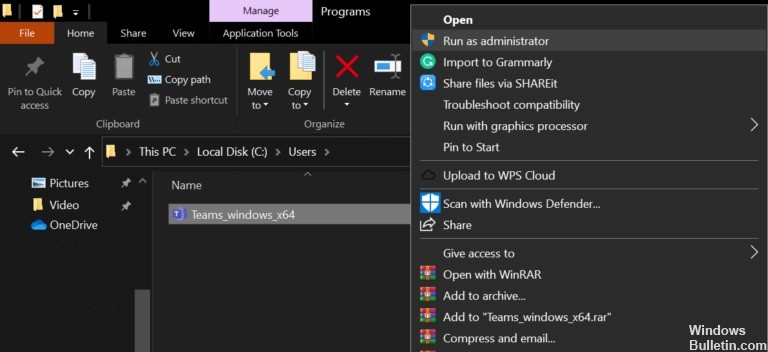
以管理员身份启动安装程序
“管理员模式”是一个强大的工具,通常可以绕过大多数错误。 以“管理员身份”运行大多数程序可使其对您的计算机具有更高级别的访问权限。 对于安装人员来说,这可能是安装应用程序和拒绝应用程序之间的决定性因素。
通常不推荐使用它,但您可以信任 Microsoft Teams,因为它是由 Microsoft 开发的。 大多数安装程序不需要以管理员身份运行,但如果这样做,您将避免可能由防病毒和防火墙引起的一些并发症。
- 首先,转到 Microsoft 网站并下载 Microsoft Teams。
- 现在打开下载文件夹或存储安装程序的文件夹。
- 根据您的浏览器,您也可以只查看下载的文件并单击文件夹中的查看。
- 最后,当安装文件出现在屏幕上时,右键单击它并选择以管理员身份运行。
- 系统将提示您确认甚至输入您的系统管理员凭据。 填写它们并继续。
Microsoft Teams 安装程序现在应绕过授权或病毒保护方面的任何问题。 我们希望这解决了您安装 Microsoft Teams 的问题。
完全删除 Microsoft Teams
如果您尝试重新安装 Microsoft Teams,则安装错误可能是由您计算机上现有的 Microsoft Teams 应用程序引起的。 如果您不熟悉 Windows 10 或不熟悉卸载过程,卸载程序可能是一个棘手的过程。
同样,这个问题也会影响 Mac 用户。 在这种情况下,通过简单地卸载程序来卸载程序可能会导致剩余文件。 这可能会阻止以后的安装,因为操作系统认为 Microsoft Teams 已安装。
- 首先,打开“开始”菜单并键入“添加或删除程序”。
- 选择搜索查询的第一个结果。
- 您现在应该有一个窗口,其中列出了您计算机上当前安装的所有程序。
- 在“应用程序和功能”下,使用搜索栏并输入“Microsoft Teams”。
- 最后,单击该程序并选择“卸载”。
- 请按照说明完成该过程。
您还可以卸载 Microsoft Teams for Mac 用户,如下所示:
- 在继续之前,请确保 Microsoft Teams 已关闭且未在后台运行。
- 您可以使用活动监视器和 Microsoft Teams 搜索进行检查。
- 现在打开 Finder 并转到 Applications 文件夹。
- 在那里,找到 Microsoft Teams 并将应用程序拖到垃圾箱。 这将卸载程序。
使用注册表编辑器
注册表编辑器是您可以在 Windows 操作系统上配置的所有顶级设置的强大集合。 您的系统设置被收集并显示在编辑器中,我们可以在其中轻松访问和调整这些文件。
在此方法中,我们将更改可以删除或阻止 Microsoft Teams 安装的文件。 这主要适用于可以安装 Microsoft Teams 但发现它在几个小时后卸载或卸载的用户。
- 首先,按 Windows 键打开开始菜单。
- 现在输入“注册表编辑器”或“Regedit”,然后单击第一个搜索结果。
- 浏览左侧的文件夹,直到到达“团队”文件夹。 以下是要打开的文件夹:
HKEY_CURRENT_USER\Software\Microsoft\Office\Teams。 - 在 Teams 文件夹中,您应该找到一个名为 preventInstallationFromMsi 的文件。 双击该文件并将信息值更改为 1。
- 如果找不到该文件,请右键单击文件夹中的空格并选择“新建”,然后选择“字符串值”。
- 将新文件命名为“PreventInstallationFromMsi”并将值设置为 1。
尝试以正常方式安装 Microsoft Teams 或以管理员身份运行安装程序。 这应该可以解决问题并防止自行卸载。
专家提示: 如果这些方法都不起作用,此修复工具会扫描存储库并替换损坏或丢失的文件。 在问题是由于系统损坏引起的大多数情况下,它都能很好地工作。 该工具还将优化您的系统以最大限度地提高性能。 它可以通过以下方式下载 点击这里
常见问题解答
为什么不安装 Microsoft Teams?
此安装程序的功能之一是它会检查您的个人资料以查找 Teams 的踪迹。 如果它检测到任何团队,它不会尝试重新安装它们(除非它是更新),如果用户删除了团队,它仍然会检测到一些残余并且不会重新安装它们。
如何修复 Microsoft Teams 加载问题?
- 使用另一个版本的 Teams。
- 清除缓存。
- 从 SharePoint 下载文件。
- 检查 SharePoint 文件的权限。
- 检查无效字符。
如何解决 Microsoft Teams 问题?
- 在应用程序列表中,选择管理员。
- 从菜单中,选择设置 -> 服务和加载项。
- 查找 Microsoft Teams 并启用外部应用程序。
- 将“允许 Microsoft Teams 中的外部应用程序”设置设置为“开”。
如何修复 Microsoft Teams 安装错误?
我们找到的另一个解决方案是转到 C:\ProgramData\User\Microsoft\Teams 并设置该文件夹的安全权限,以便用户拥有完全控制权。 然后重新启动计算机。


